Как добавить каждую n-ю строку в excel: с примерами
Вы можете использовать следующую базовую формулу для добавления каждой n-й строки в Excel:
=SUM( A1:A20 *(MOD(ROW( A1:A20 ),4)=0))
Эта конкретная формула вычисляет сумму каждой четвертой строки в диапазоне A1:A20 .
Просто измените значение в функции ROW() , чтобы суммировать другой диапазон строк.
Например, вы можете использовать следующую формулу для сложения каждых трех строк:
=SUM( A1:A20 *(MOD(ROW( A1:A20 ),3)=0))
Следующий пример показывает, как использовать эту формулу на практике.
Пример: добавить каждую N-ю строку в Excel
Предположим, у нас есть следующий список значений в Excel:
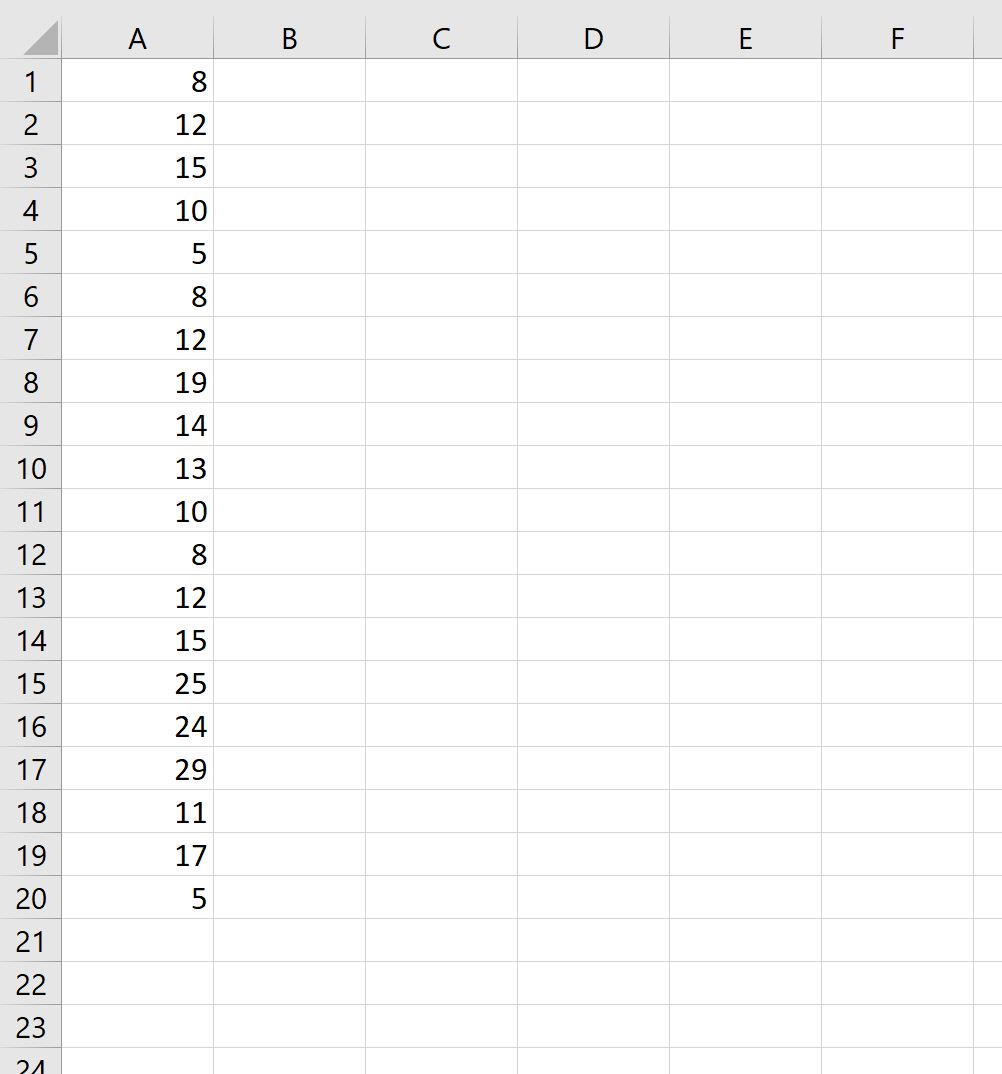
Мы можем использовать следующую формулу, чтобы добавить все четыре строки в диапазоне:
=SUM( A1:A20 *(MOD(ROW( A1:A20 ),4)=0))
На следующем снимке экрана показано, как использовать эту формулу на практике:
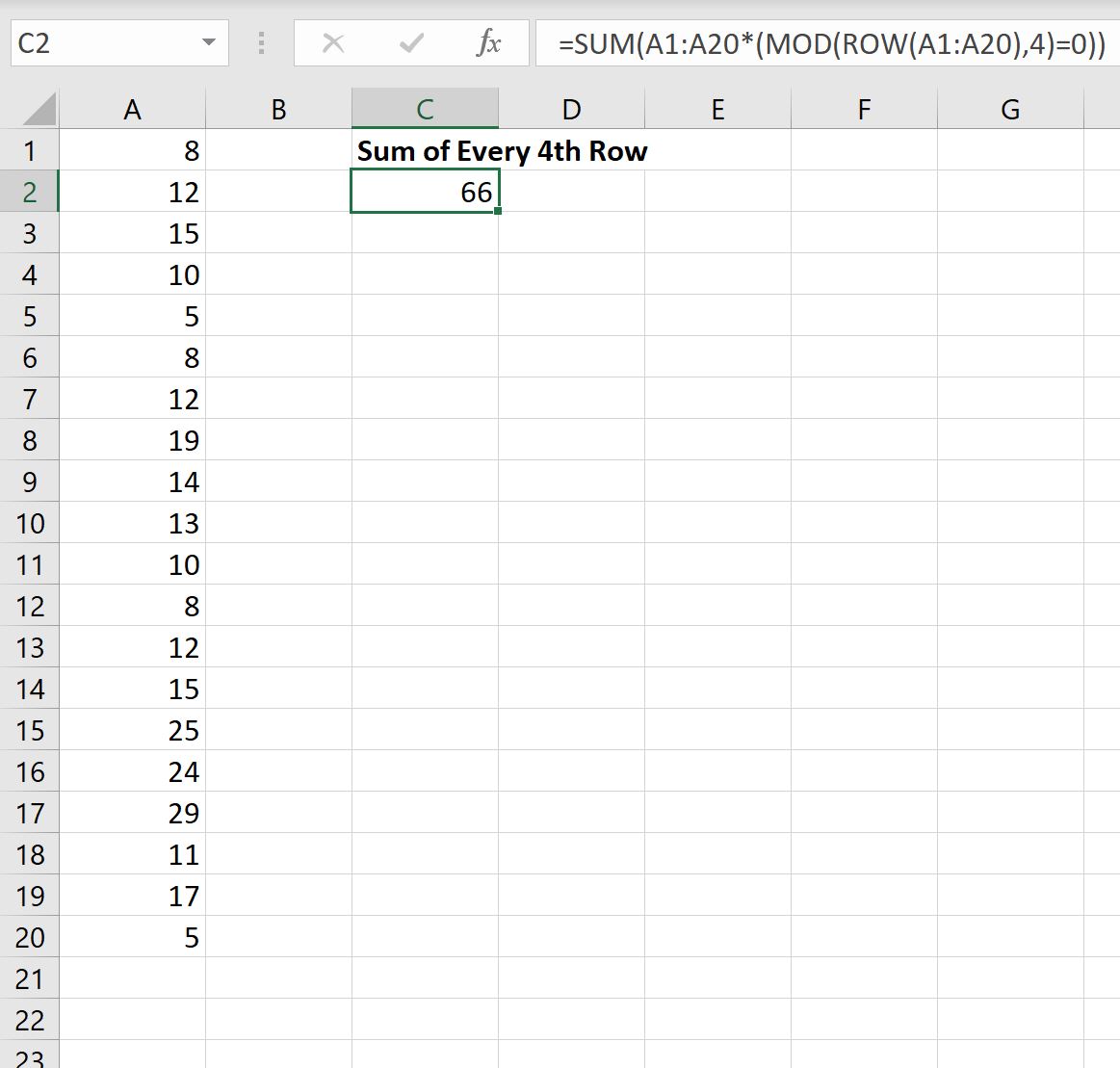
Мы видим, что сумма значений в каждой 4-й строке равна 66 .
Мы можем убедиться, что это правильно, вручную посчитав сумму каждой 4-й строки:

Сумма каждой 4-й строки: 10 + 19 + 8 + 24 + 5 = 66 .
Если вы хотите добавить значение каждой n-й строки, начиная с первой , вы можете вычесть 1 в функции ROW() формулы:
=SUM( A1:A20 *(MOD(ROW( A1:A20 )-1,4)=0))
На следующем снимке экрана показано, как использовать эту формулу на практике:
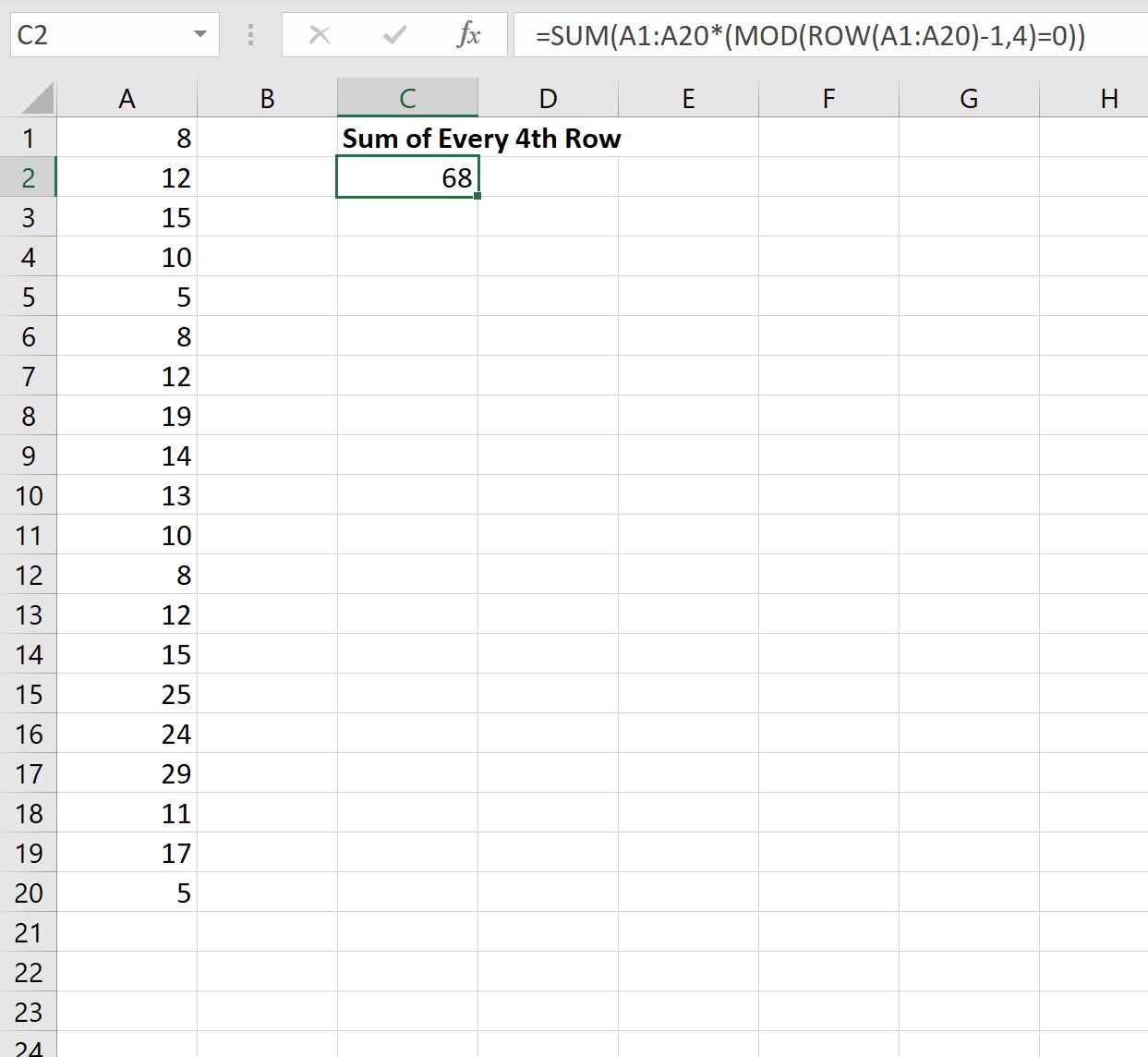
Мы можем убедиться, что эта формула вычисляет сумму каждой четвертой строки, начиная с первой:
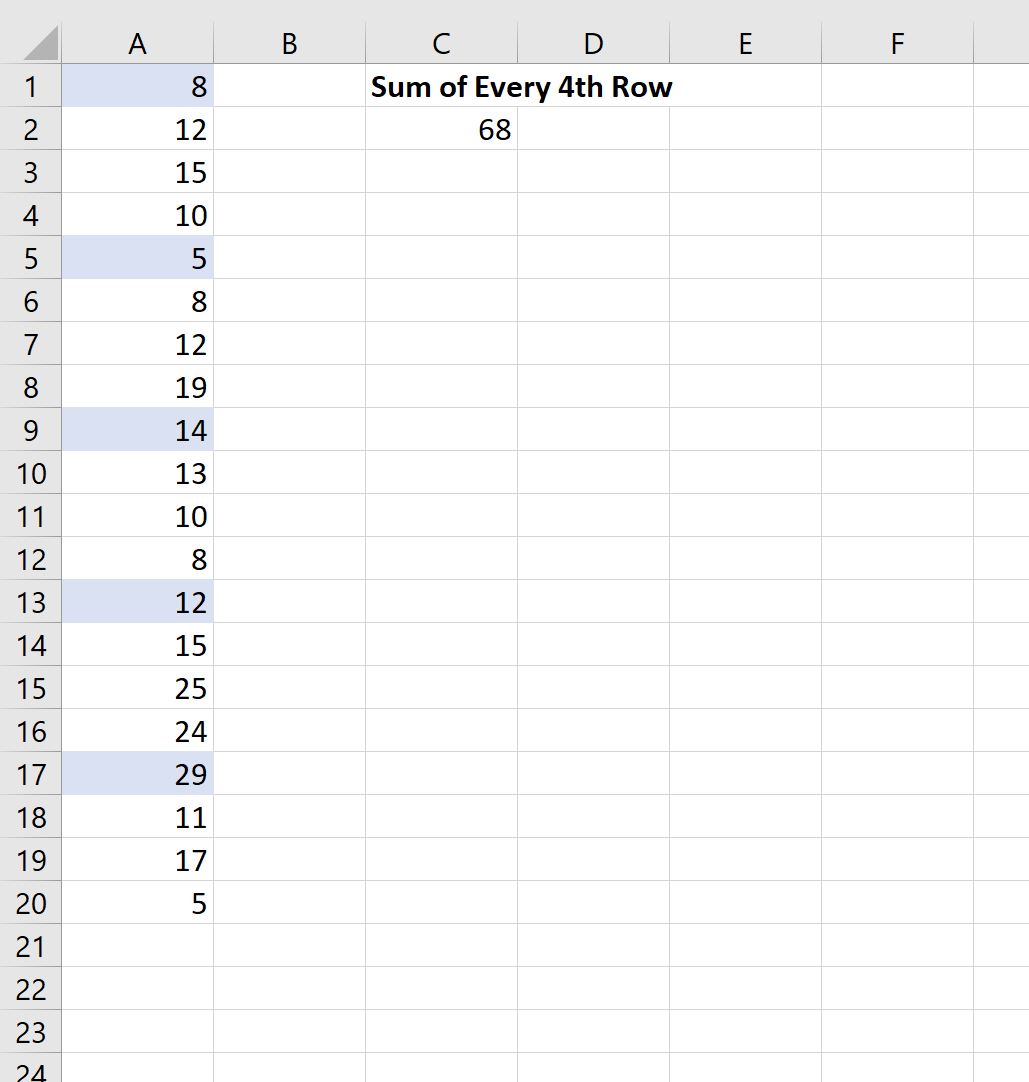
Сумма каждой 4-й строки: 8 + 5 + 14 + 12 + 29 = 68 .
Это соответствует значению, рассчитанному по формуле.
Дополнительные ресурсы
В следующих руководствах объясняется, как выполнять другие распространенные операции в Excel:
Как добавить отфильтрованные строки в Excel
Как выбрать каждую N-ю строку в Excel
Как посчитать строки со значением в Excel